Mise à jour avril 2024: Arrêtez de recevoir des messages d'erreur et ralentissez votre système avec notre outil d'optimisation. Obtenez-le maintenant à ce lien
- Téléchargez et installez l'outil de réparation ici.
- Laissez-le analyser votre ordinateur.
- L'outil va alors répare ton ordinateur.
De nombreux utilisateurs de Chrome voient l'erreur err_cache_miss dans Google Chrome lorsqu'ils visitent un site Web de nos jours. La correction de cette erreur est aussi simple que de suivre quelques étapes simples - incluses dans ce manuel.
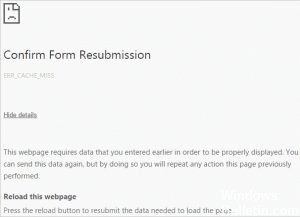
Cette erreur indique simplement que le navigateur n'a pas pu obtenir une copie en cache de la page à laquelle vous essayez d'accéder. Vous verrez ce message d'erreur dans le navigateur et parfois dans la zone des outils de développement. Dans cet article, nous verrons en détail comment corriger l'erreur err_cache_miss dans Chrome.
Message d'erreur:
Impossible de charger la ressource: net :: ERR_CACHE_MISS
Comment réparer ERR_CACHE_MISS:
Suppression des données de navigation

En fait, une navigation des données ou des fichiers corrompue dans votre navigateur Chrome peut causer divers problèmes, y compris l'erreur ERR_CACHE_MISS. Dans ce cas, vous devez supprimer les données de votre navigateur.
a) Cliquez sur le menu de commande de Chrome. Sélectionnez Autres outils, puis choisissez Supprimer les données de navigation.
b) Sélectionnez le début de la période, sélectionnez tous les éléments, puis cliquez sur Supprimer les données de navigation.
c) Vous avez supprimé les données de votre navigateur. Ouvrez à nouveau votre navigateur et voyez si l'erreur est corrigée.
Désactiver le cache dans Chrome
Mise à jour d'avril 2024:
Vous pouvez désormais éviter les problèmes de PC en utilisant cet outil, comme vous protéger contre la perte de fichiers et les logiciels malveillants. De plus, c'est un excellent moyen d'optimiser votre ordinateur pour des performances maximales. Le programme corrige facilement les erreurs courantes qui peuvent survenir sur les systèmes Windows - pas besoin d'heures de dépannage lorsque vous avez la solution parfaite à portée de main :
- Étape 1: Télécharger PC Repair & Optimizer Tool (Windows 10, 8, 7, XP, Vista - Certifié Microsoft Gold).
- Étape 2: Cliquez sur “Start scan”Pour rechercher les problèmes de registre Windows pouvant être à l'origine de problèmes avec l'ordinateur.
- Étape 3: Cliquez sur “Tout réparer”Pour résoudre tous les problèmes.
Un fichier cache endommagé peut provoquer une erreur de cache. Si cela provoque une erreur dans votre navigateur, suivez ces étapes simples pour désactiver le cache et résoudre le problème.
1 - Cliquez sur dans le coin supérieur droit de Chrome pour ouvrir le menu (trois points verticaux).
2 - Développez d'autres outils en déplaçant la souris dessus.
3 - Cliquez sur Outils de développement.
4 - Vous devriez maintenant voir les outils de développement à droite de votre fenêtre principale.
Vider le cache DNS
Vous pouvez vider le cache DNS et vérifier s'il résout vos problèmes.
Désinstallation de la barre d’outils et des programmes Spam / Adware

Pour corriger cette erreur, je vous recommande également de désinstaller tous les types de barres d'outils ou de logiciels publicitaires sur votre ordinateur. Ces programmes peuvent être la cause principale de l'erreur.
Supprime les extensions de navigateur en conflit
Il est possible que les extensions et les barres d'outils installées dans votre navigateur soient en conflit avec le chargement de votre site Web. Pour résoudre ce problème, vous devez supprimer ou désactiver ces extensions et barres d'outils.
Utilisation de l'invite de commande

Alors que les méthodes mentionnées ci-dessus résolvent l'erreur «err_cache_miss» beaucoup plus facilement, vous pouvez résoudre un tel problème en relation avec Internet avec la méthode d'invite de commande. Les étapes sont décrites ci-dessous.
Étape 1: Allez sur le bouton «Démarrer» (vous pouvez également appuyer sur le bouton «Windows» de votre clavier) et tapez «CMD» dans la barre de recherche. Appuyez ensuite sur «Entrée».
Étape 2: Une nouvelle boîte de dialogue s'ouvre. Entrez les commandes suivantes, qui sont données ci-dessous
ipconfig / release
ipconfig / all
ipconfig / flushdnsnsnsns
ipconfig / renew
netsh int ip définir dns
netsh winsock reset
Étape 3: Après avoir fait cela, redémarrez votre ordinateur. Et la prochaine fois que vous ouvrez Google Chrome et recherchez le site que vous avez déjà visité, vous n'aurez pas de problème similaire.
https://stackoverflow.com/questions/26515991/chrome-err-cache-miss
Conseil d'expert Cet outil de réparation analyse les référentiels et remplace les fichiers corrompus ou manquants si aucune de ces méthodes n'a fonctionné. Cela fonctionne bien dans la plupart des cas où le problème est dû à la corruption du système. Cet outil optimisera également votre système pour maximiser les performances. Il peut être téléchargé par En cliquant ici

CCNA, développeur Web, dépanneur PC
Je suis un passionné d'informatique et un professionnel de l'informatique. J'ai des années d'expérience derrière moi dans la programmation informatique, le dépannage et la réparation de matériel. Je me spécialise dans le développement Web et la conception de bases de données. J'ai également une certification CCNA pour la conception et le dépannage de réseaux.

